有時您需要在視頻上加水印。 也許您想把製作視頻的功勞歸功於其他人,看看是誰製作的。 無論如何,您都需要一個強大的工具來完成這項工作。 幸運的是,Photoshop 可以幫助您解決這個問題。 然而,眾所周知,這款軟件並不適合所有級別的用戶,它最適合專業人士。 因此,我們不想讓您和其他初學者對學習的渴望感到失望 如何在 Photoshop 中添加水印. 出於這個原因,我們創建了這篇文章,以慷慨地幫助您解決困境。
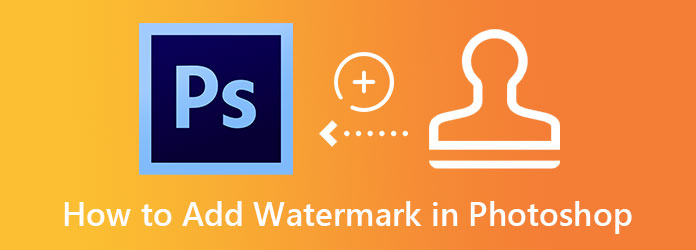
我們不能否認 Adobe Photoshop 卓越的事實。 這就是為什麼許多人在編輯照片和視頻時也依賴它的原因。 但是,正如我們之前提到的,對於所有用戶來說,使用這個軟件並不容易。 事實上,只有經驗豐富的專業人員才能繼續使用它。 儘管如此,如果您想使用 Photoshop 添加水印並且認為您在該領域的經驗不足,我們為您提供了一個可以輕鬆遵循的分步過程。
獲取 Photoshop
首先,您必須在計算機上安裝此照片編輯軟件。 請注意,您可以在 Windows 和 Mac 上獲取此工具。 一旦你安裝了它,你就可以啟動它了。
上傳視頻文件
轉到 文件 主界面上的選項卡,然後點擊 已提交 對話。 然後,從本地文件夾中找到您的視頻,然後單擊以上傳。 上傳後,將視頻放入 時間線 部分。
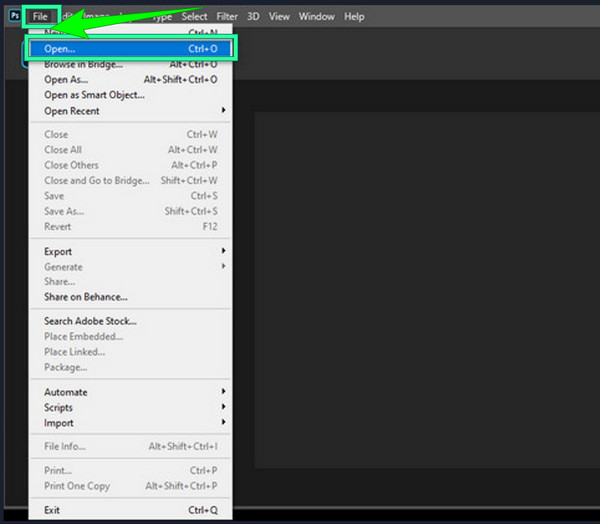
製作水印
您現在可以訪問 Photoshop 工具來獲取水印文本。 單擊界面左側可用模板中的 T 圖標。 然後,寫下要用作水印的文本。 輸入文本後,不要猶豫,也可以訪問時間線頂部的字體編輯器。
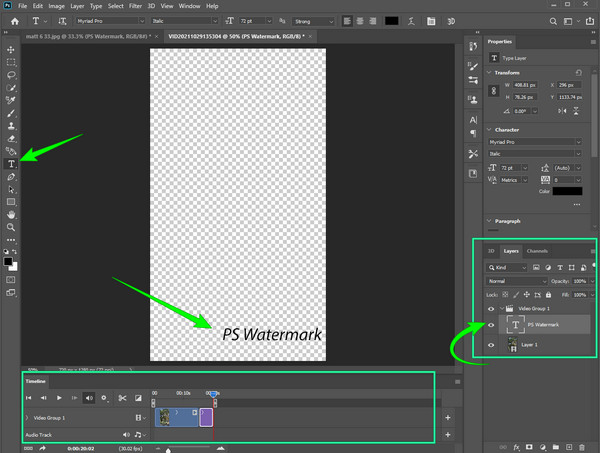
編輯並保存
現在點擊 層 右側預設中的選項。 然後,拖動水印所在的圖層,並將其放在上面。 檢查時間軸是否顯示整個視頻的水印。 如果是這樣,您現在可以保存帶水印的視頻。 前往 文件 菜單並點擊 另存為 選項。
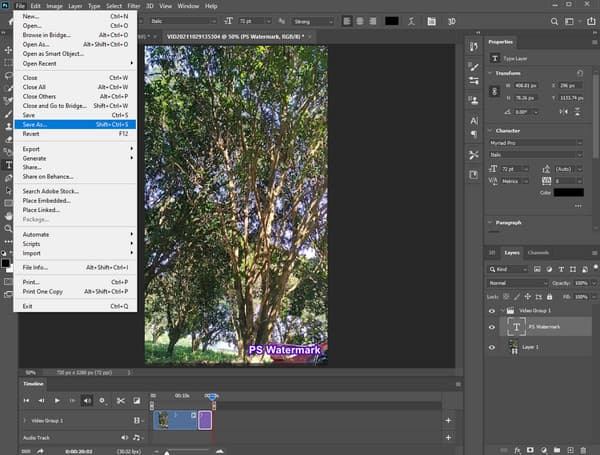
您必須同意在 Photoshop 中為視頻添加水印要求很高。 這就是為什麼我們介紹 Video Converter Ultimate,一個可以為您提供更簡單但功能相同的程序。 Video Converter Ultimate 是一款視頻編輯軟件,它配備了出色的工具,例如視頻增強器、速度控制器、色彩校正器等,您可以使用這些工具將您的視頻變得完美。 儘管這一事實令人印象深刻,但該軟件不需要高水平的技術知識,因為它只需點擊幾下即可處理視頻。 同時,在添加水印方面,這款 Video Converter Ultimate 憑藉其超級簡單而直觀的界面,讓您在第一次使用時就可以掌握該過程。
更重要的是? 使用此工具,您可以自行決定應用徽標或文本作為水印。 此外,您不必再搜索如何使用 Photoshop 添加水印,因為此工具可讓您編輯要應用的水印。
選擇 Video Converter Ultimate 的其他原因
如何輕鬆快速地為視頻添加水印
安裝終極軟件
最初,您需要在免費下載軟件後進行安裝。 之後,您可以開始在 Photoshop 的最佳選擇中添加水印的過程。
訪問水印工具
要訪問該工具,請轉到 工具箱 上面的標籤。 然後,尋找 視頻水印 工具在菜單中的其他工具中。 然後,點擊上述工具後,點擊添加圖標繼續上傳視頻文件。
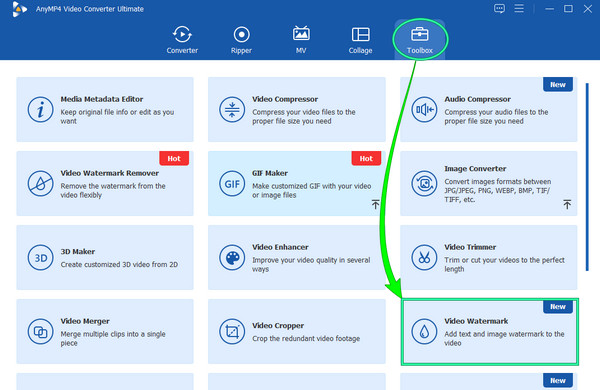
添加水印
上傳視頻後,您現在可以開始在視頻上添加水印。 點擊 水印圖像 選項卡或 文本水印,或者您可以同時使用兩者。 然後在到達編輯窗口時開始工作。 上傳您要印記的標誌,然後輸入 文本 節這個詞。 然後,使用編輯工具自定義水印。
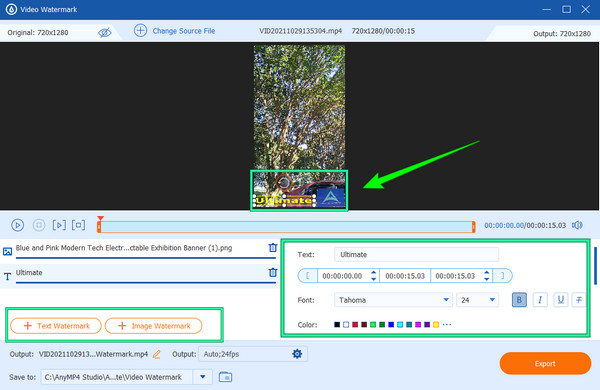
附加設置和保存
這次可以點擊 齒輪 圖標,如果您想從技術上編輯您的視頻。 您將在以下選項中獲得許多選項 視頻設置 你可以修改。 只是不要忘記點擊 OK 按鈕應用修改。 然後,打 出口 之後的按鈕。
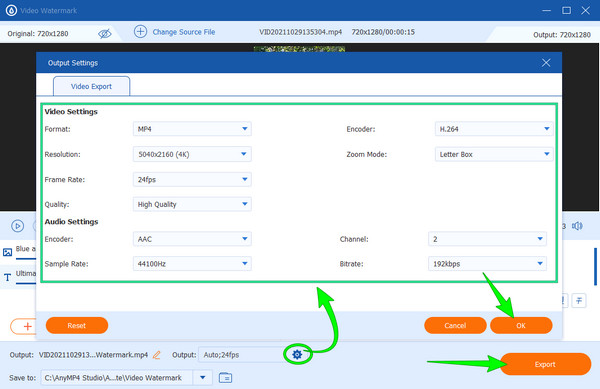
對於那些想知道如何在 Photoshop 中為照片添加水印的人,這個獎勵部分是給你的。
在 Photoshop 中導入您的照片文件,然後點擊 T 圖標。 然後,直接在時間線照片上寫水印並進行編輯。
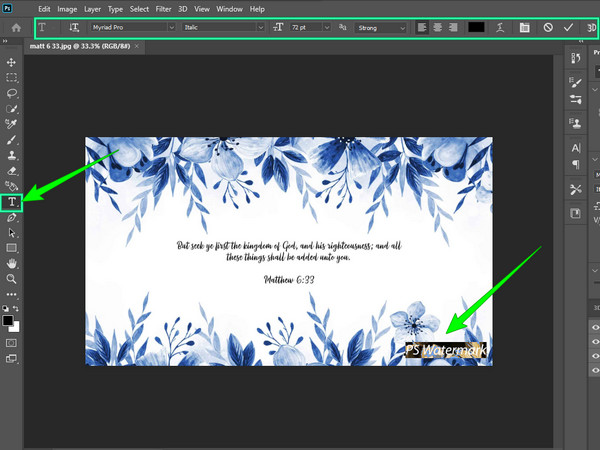
然後,轉到圖層並仔細檢查您要打印的水印。 然後,點擊保存照片 文件>另存為 選擇。
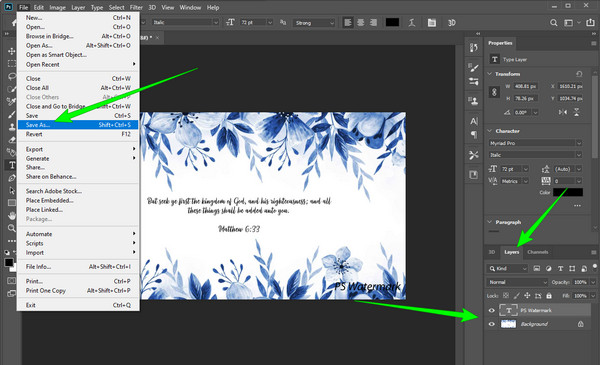
進一步閱讀:
我可以使用 Photoshop 將帶水印的照片保存為 GIF 格式嗎?
是的。 Photoshop 將允許您以 GIF 格式、JPEG 和 PNG 格式導出帶水印的照片。
如何在 Photoshop 中免費添加水印?
不幸的是,Photoshop 不是免費工具,因此您必須在使用前購買它。
給視頻加水印合法嗎?
是的。 只要您在視頻中添加水印,它就是合法的。 但是,如果您想為不屬於您的視頻添加水印,那麼您仍然必須感謝所有者以使其合法。
那裡有使用 Photoshop 為視頻和照片添加水印的完整指南。 但是,如您所見,這需要時間和精力 在 Photoshop 中添加水印,尤其是在視頻上。 出於這個原因,我們向您介紹了除 Photoshop 之外的最佳選擇。 因此,您可以利用 Video Converter Ultimate 讀完這篇文章,然後像專業人士一樣享受編輯視頻的樂趣。
更多閱讀
您想使用手機探索和改變視頻的速度嗎? 那麼你應該在Android上看到這三種方式來減慢視頻。
想知道如何在 Snapchat 上減慢視頻的速度嗎? 我們有所有的方向來輕鬆完成您的任務。 只需點擊這篇文章並開始學習。
如何在 Windows、iOS 和 Android 上製作延時視頻
想知道如何與當今最好的視頻製作者一起製作延時視頻嗎? 了解他們製作快動作視頻的綜合步驟。
您想有效地使用 Instagram 加速您的視頻嗎? 我們有關於如何加快 Instagram 視頻速度的演示。 點此開始。